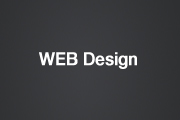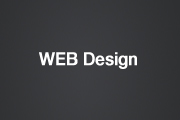|
실내 또는 역광으로 인한 어두운 사진을 좀 더 밝게 보정하면서 커브 명령에 대해 알아보자. 일단 어둡게 찍힌 사진을 밝게 보정하려 함은 잃어버린 색상값을 찾아내어 채워 주어야 하기때문에 노이즈가 발생할 수 있으므로 주의해야 한다. |
1. 역광사진을 불러온다.
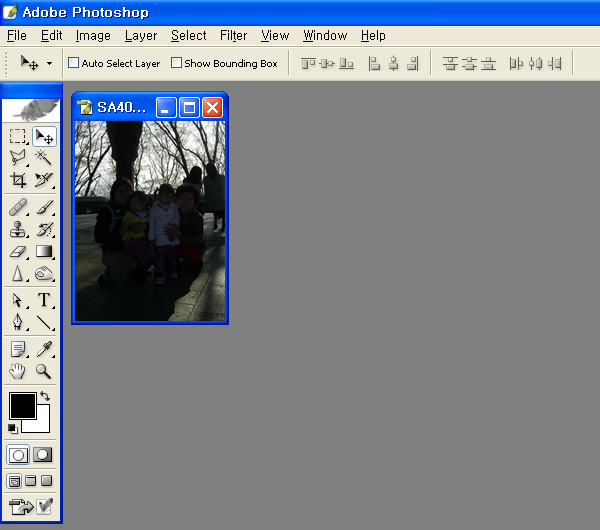
2. 배경그림에 커브를 직접 적용하는 것이 아니라 조절 레이어를 생성하여 커브를 쓰면 원본은 그대로 살릴놓을 수 있다.
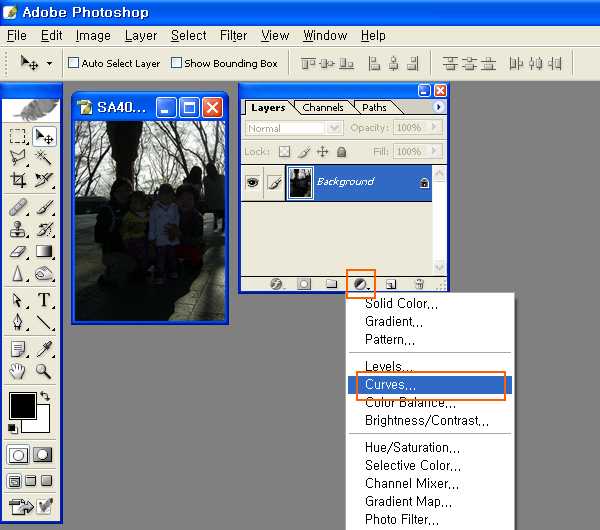
3. 아래와 같이 조절 레이어가 생성되고 커브 대화상자가 나온다.
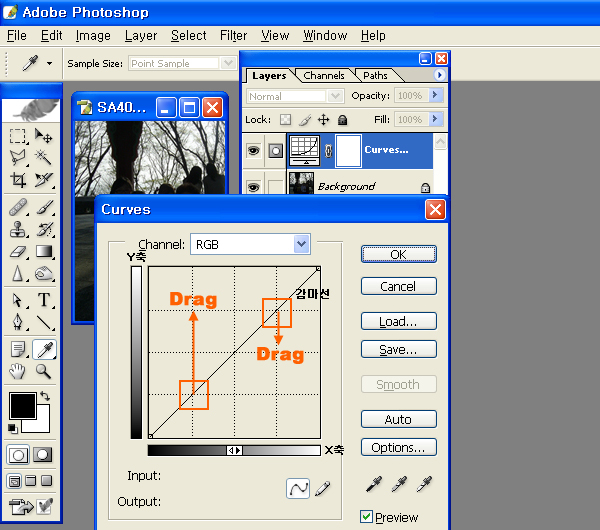
▲ 감마선상에 점을 위 그림처럼 추가하여 색상 대비와 명도를 조절할 수 있다.
|
잠깐만! 이것만은 알고 넘어가여...
감마선상에 양끝에 각각 한개의 조절점이 보인다.
왼쪽 하단 조절점을 클릭해 보면 Input : 0, Output : 0이고 오른쪽 상단 조절점은 Input과 Output이 모두 255이다. X,Y 좌표값이라고 생각하면 되겠다.
1. 조절점 추가 : 단순히 클릭만으로 생성된다.
2. 조절점 삭제 : 조절점을 그래프 밖으로 드래그한다.
3. 조절점 수정 : 조절점을 잡고 원하는 위치로 드래그한다.
|
4. 3번의 그림을 아래와 같이 만들어 주면 일단 배경은 좀 이상하지만 얼굴은 잘 보이게 된다.
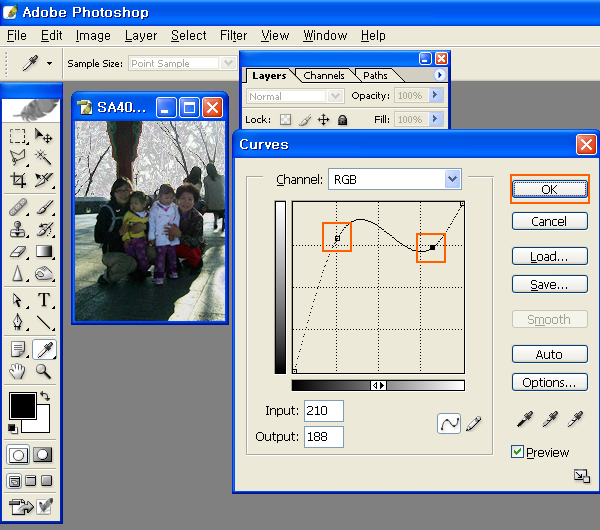
▲ 일반적으로 가장 많이 쓰이는 곡선이다. 사진에 따라서 높낮이 또는 좌우가 달라지므로 Preview를 체크하여 결과를 보면서 조절해 보자.
|
잠깐만! 이것만은 알고 넘어가여...
색보정시 자주 사용하는 [Curves] 명령에 대해 몇가지만 알아보자.
1. X 축 : 색상 대비 조절바로 오른쪽으로 갈수록 색 대비가 낮아지고 왼쪽으로 갈수록 높아진다.
2. Y 축 : 명도 조절바로 아래로 갈수록 명도가 낮아지고 위로 갈수록 명도가 높아진다.
|
5. 아래 그림에서 마스크를 보면 모두 흰색인 것을 볼 수 있다. 배경에 나무 그림의 밝은 명도가 지나치므로 명도를 조금 죽여 보자.
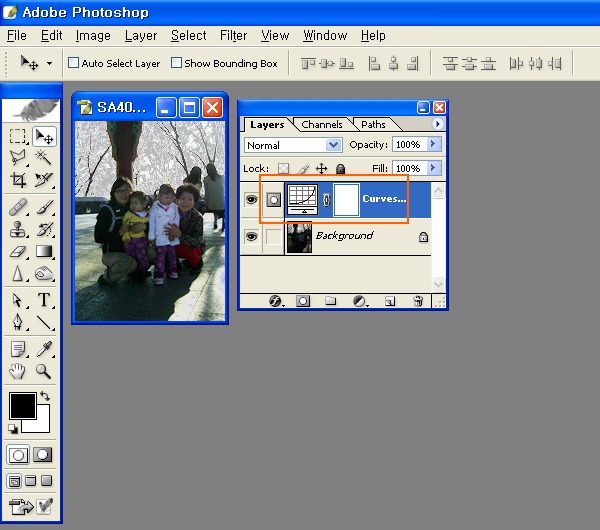
▲ 여기서 마스크가 흰색이라함은 아래 배경그림에 100% 커브를 적용한다는 의미이고 검정색으로 칠해주면 커브영향을 미치지 않고 배경그림을 그대로 보여줌을 뜻한다.
6. 나뭇가지가 잘 보이게 하기 위해 빗금부분의 마스크를 검정으로 칠한다.
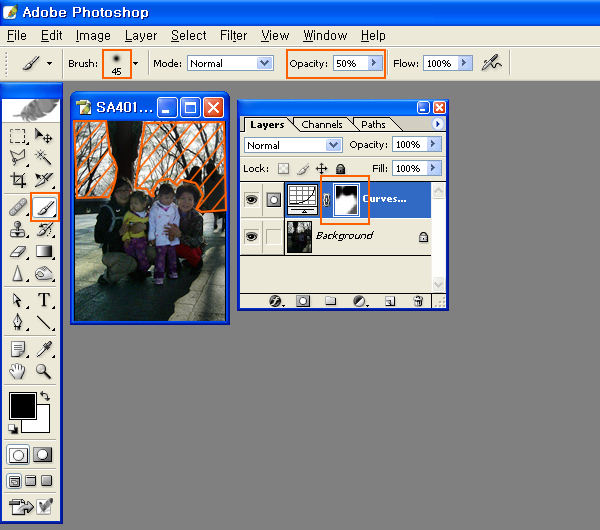
▲ [Opcity]또는 [Flow]를 50%으로 하여 조금씩 칠해주면 나뭇가지들이 윤곽을 드러낸다. 중심은 100%으로 하되 사람이나 기둥쪽 경계부분은 50%으로 하여 자연스럽게 한다.
7. 최종 결과물을 비교 확인해 보자.
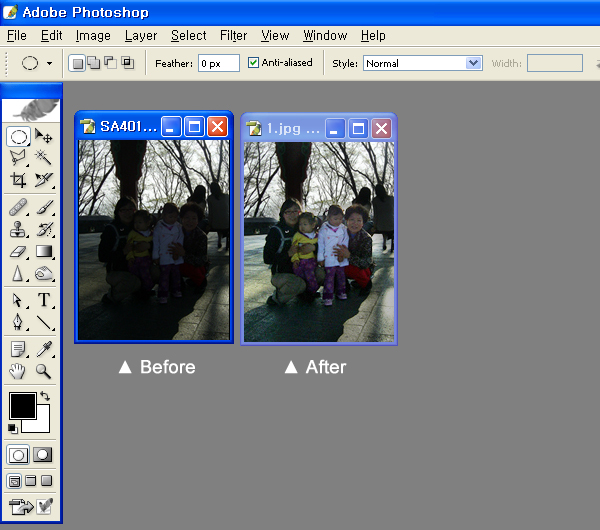
▶ 역광사진 보정 이젠 자신있져? 그래도 찍을 때 잘 찍어야 좋은 사진을 얻을 수 있는 법~ 첫째, 찍히는 인물이 좋아야 하고 둘째, 빛(자연광이 젤 좋은거 같다....자연광에서는 핸펀 카메라로 찍어도 잘 나오더이다~~)이 좋으면 이런 보정은 필요없을 수도...
☞ 잠깐만여! 위 강좌는 초상권이 있으므로 퍼가실 수 없음을 양해바랍니다! 링크는 허용~
출처 : 웹제작 토탈 커뮤니티 (http://www.webmadang.net) |